最近有网友问小编win7系统怎么关闭任务栏缩略图呢,其实我以前就给大家说过这方面的内容了,不过,有的用户可能都已经忘记了。好了,今天小编就再给大家说说一下win7系统下怎么关闭win7缩略图的方法。
怎么关闭win7任务缩略图呢?关闭的方法其实很简单,操作方法并不像大家所想象当中的那么困难。那么具体该怎样解决呢?莫急,小编这就给大家演示一下win7关闭任务栏缩略图的操作方法。
1、右击桌面的计算机,选择“属性”,如下图所示:

2、点击左侧的“高级系统设置”,如下图所示:
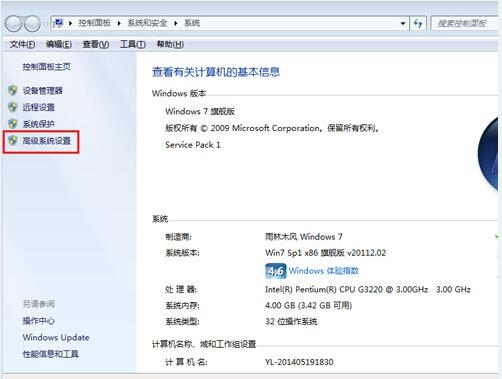
3、在弹出的系统属性界面中,切换到“高级”选项卡,点击“设置”按钮,如下图所示:
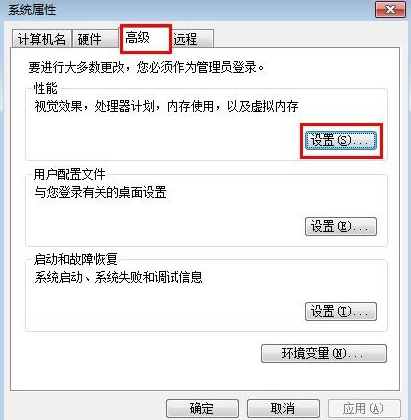
4、在视觉效果栏中,取消勾选“启用桌面组合”,点击确定按钮,如下图所示:
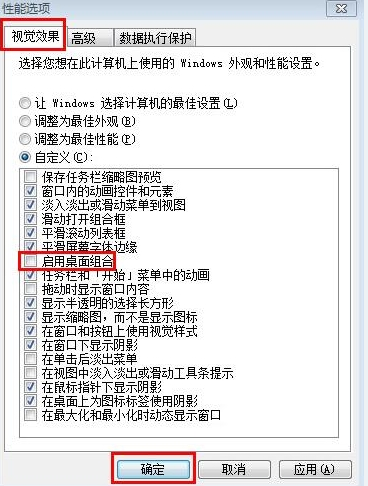
以上就是关于怎样关闭win7任务栏缩略图的操作方法啦~
最近有网友问小编win7系统怎么关闭任务栏缩略图呢,其实我以前就给大家说过这方面的内容了,不过,有的用户可能都已经忘记了。好了,今天小编就再给大家说说一下

想要 Windows 任务栏缩略图预览延迟或完全消失吗?以下是如何通过几个简单的步骤来完成此操作。

其实关于这个win7 64位旗舰版下载电脑中的最下滑窗口大家一定十分的熟悉了吧?每次咱们在win7旗舰版电脑中打开一个程序,都会在咱们下方的任务栏中自动的生成一个窗口,当用户暂时不需要使用到这个程序的时候,咱们就可以将这个程序最小化,那么在咱们的任务栏上就会出现这样的一个最小化窗口了。但是最近,却有使用win7旗舰版电脑的用户咨询说,自己win7旗舰版电脑的任务栏中没有这个最小化窗口,那么出现这样的情况,咱们要怎么办呢?下面,小编就详细的来介绍一下吧!
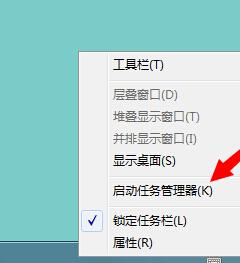
Win7系统可以说是最常用的系统之一,虽然Win7系统有设置任务栏透明的功能,但很多小伙伴却觉得Win7任务栏设置透明后透明度不够,那么应该如何使任务栏完全透明呢?下面就和小编一起来看看应该如何去操作。
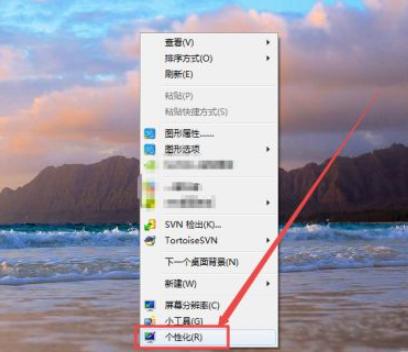
-->

备案号:渝ICP备20005664号-4
Copyright © 简单到家 cdxsxbx.com
